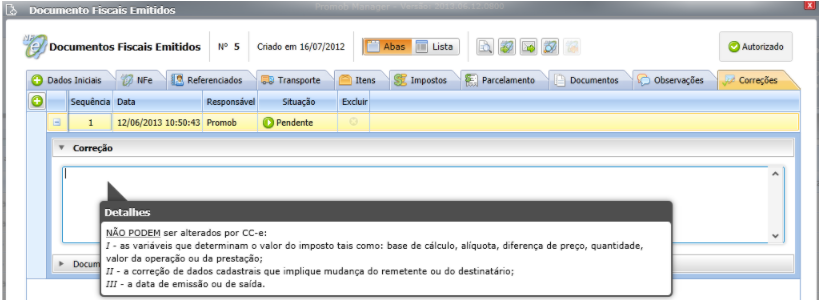Como utilizar?
1. Para acessar o cadastro de NFe clique sobre o Módulo Fiscal e selecione a opção Nota Fiscal Eletrônica.
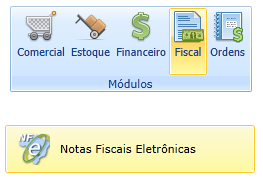
 2. Existem três formas para emissão de uma nota fiscal:
2. Existem três formas para emissão de uma nota fiscal:- a) Vincule a Pessoa e insira os itens manualmente através da aba itens;
- b) Vincule o Pedido de venda;
- c) Importe o arquivo XML da Nota fiscal para carregar todos os itens.
Conceito e utilização das abas:
Dados Iniciais
1. Aba Dados Inicias: Através desta aba selecione a pessoa, o pedido de venda ou faça a importação do XML da nota. Os campos que contêm um asterísco em vermelho são campos de preenchimento obrigatório.
a) Pessoa: Selecione a pessoa que será emitida a nota fiscal;
b) Pedido de Venda: Selecione o Pedido de Venda se o mesmo foi gerado através da negociação, desta forma automaticamente os dados serão preenchidos;
c) Número: Número do Pedido de Venda. Se você vincular o pedido de venda esta numeração será apresentada automaticamente;
d) Série Fiscal: Selecione a Série Fiscal cadastrada no sistema através do cadastro de Séries fiscais;
e) Documento Fiscal: Selecione a opção Nota Fiscal ou Cupom dependendo do que você quer emitir.
f) Finalidade: Relacione a finalidade;
1. Normal: Primeira emissão da nota, sem alterações.
2. Complementar: Nota complementar é quando algum valor é lançado menor desta forma é necessário complementar a nota.
3. Adjudicação: Quando é necessário dar entrada de créditos de imposto.
4. Ajuste: A Nota Fiscal de Ajuste tem o objetivo de identificar as notas fiscais emitidas para fins de ajustes na escrituração, ou seja, notas que não se referem às operações com produtos/mercadorias e que devem ser emitidas apenas para fins escriturais, como transferência de créditos, creditamento de ativo permanente, etc.
g) Operação: Relacione se a nota é de Entrada ou Saída;
h) Revenda: Revenda de mercadoria, marque a opção;
i) Situação:
Cancelado: A Nota Fiscal Eletrônica já transmitida e autorizada pode ser cancelada em até 24 horas da data de autorização, desde que não tenha ocorrido a circulação da mercadoria ou prestação do serviços.
Inutilização: Prazo para inutilização da NFe é de até o 10º dia do mês subsequente da quebra da numeração, a inutilização é o processo de informar para o SEFAZ que determinada faixa de numeração não foi e não poderá mais ser utilizada sendo, portanto, vedado a autorização posterior da NFe’s com os números da faixa. A inutilização da NFe pode ocorrer a partir das seguintes condições:
1. Falha na aplicação que salta a numeração da NF-e;
2. Equívoco do usuário que continua a utilizar a numeração da NF, modelo 1/1A, na NF-e;
3. Falha no envio ou recepção da NF-e;
j) Natureza de Operação: Cadastre a natureza de operação através dos cadastros e vincule a nota. Se desejar você pode marcar o check box de "padrão para documentos fiscais". Desta forma sempre que uma nota for gerada será apresentada a natureza de operação escolhida. Isso não impede de alterar se desejar.
l) Datas: Informe as datas correspondentes a nota.
m) Classificação: Através do cadastro de classificação fiscal, relacione qual será utilizada para o produto cadastrado. Classificação fiscal é um código que agrupa produtos. Ex: Móveis de Madeira para Cozinhas 94034000.
n) Valores: Informe os valores conforme descrito na nota.
o) Tipo de Movimentação: Entrada ou Saída de Mercadoria.
p) Regime Tributário: Cadastro o Regime Tributário nas informações da companhia através da aba tributações.
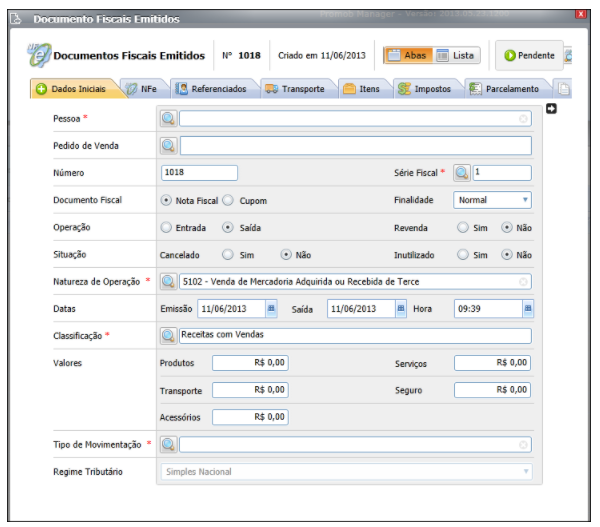
Nfe
2. Aba NFe: Para que estas informações sejam apresentadas é necessário enviar os dados da NFe para o Sefaz, dúvidas acesse, como enviar os dados para o sefaz, após a confirmação dos dados pelo sefaz serão apresentadas as informações da tabela. IMPORTANTE: no campo ambiente quando estiver a opção de homologação a nota será validada com as mesmas regras do sefaz mas não será emitida, para que seja emitida altere para Produção e clique novamente no botão enviar para o sefaz.
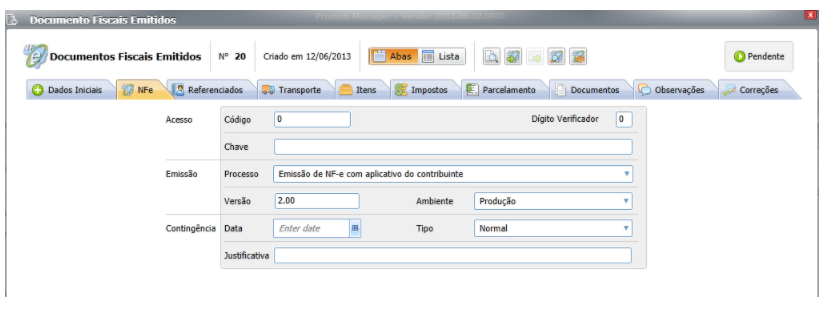
Referenciados
3. Aba Referencias: são notas emitidas anteriormente vinculadas a uma NFe atual, esta aba está disponível nas hipóteses previstas na legislação, como por exemplo: devolução de mercadoria, substituição de NF-e cancelada, complementação de NF-e, etc.
Transportes
4. Aba Transporte: informações sobre a transportadora. Se necessário utilize a lupa para buscar as informações e preencher a tabela.
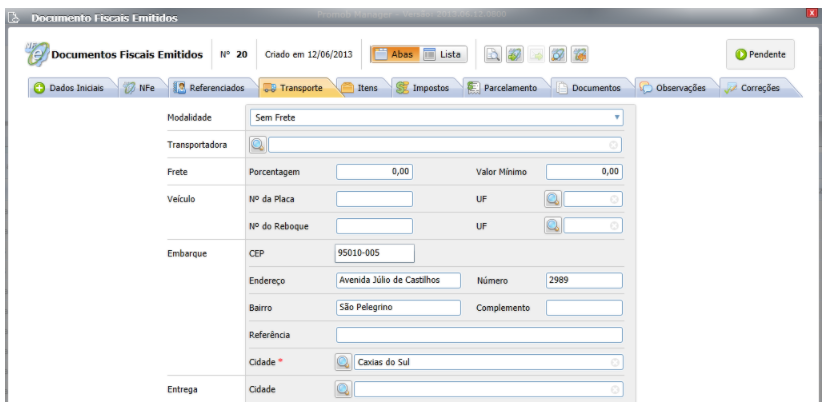
Itens
5. Aba Itens: Nesta tabela serão apresentados todos os itens do pedido com seus devidos impostos.
a) Se desejar alterar o valor da nota, no caso de utilização de financeira, informe nestes campos os valores de descontos, ou acréscimos.
b) Clique no Mais para inserir um produto manualmente, se expandir novamente serão apresentadas as seguintes opções:
Observação: informe as observações que desejar neste campo que as mesmas serão apresentadas na nota.
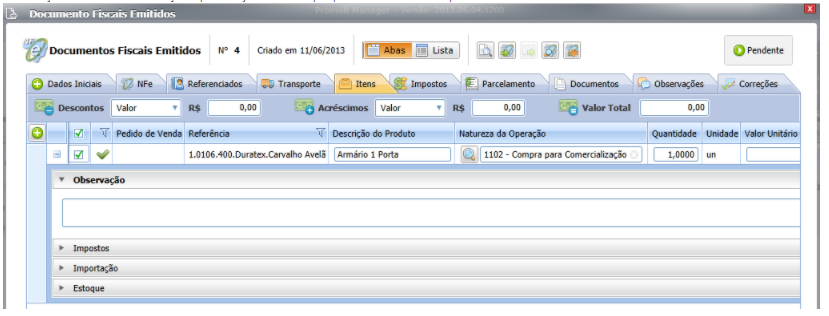
Impostos: através da opção impostos é possível inserir impostos para um determinado item ou para todos os itens. Lembrando que é possível inserir os impostos na aba impostos também.
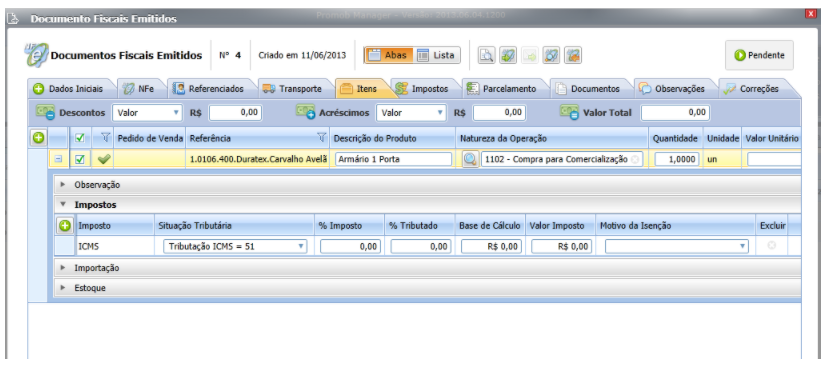
Importação: no recebimento de uma mercadoria de importação é necessário dar entrada da nota fiscal, para isso preencha os dados abaixo e depois envie par ao Sefaz.
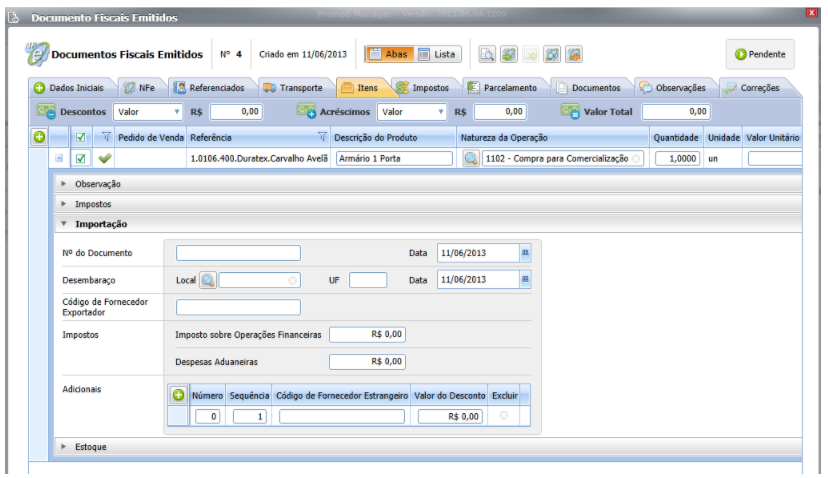
Estoque: se o item estiver movimentando estoque será apresentado neste campo.
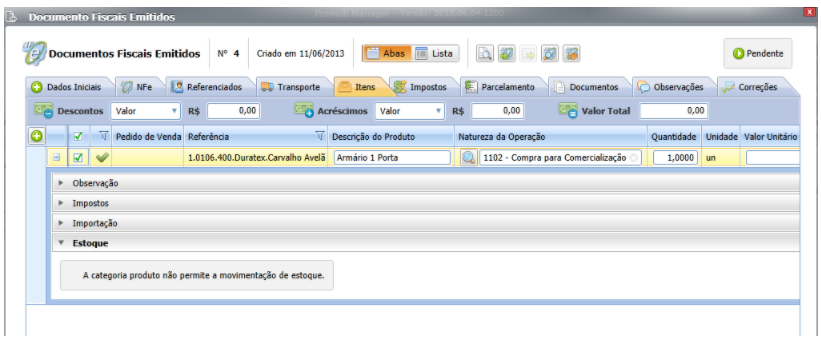
Impostos
6. Aba Impostos: Situação tributária dos produtos comercializados. Estas informações serão apresentadas se os impostos estiverem cadastrados na Companhia, no cadastro de Tributação dos produtos ou através do cadastro de natureza de operações. Se não estiver cadastrado é necessário informar manualmente.
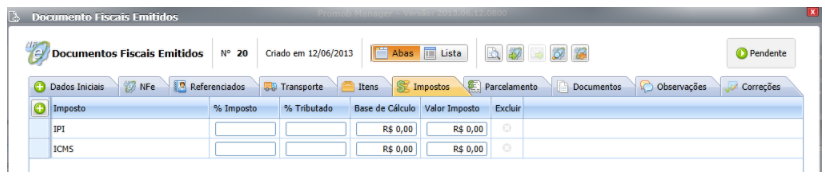
Parcelamento
7. Aba Parcelamento: Relacione a condição de pagamento. Esta condição poderá ser cadastrada no cadastro de condições de pagamento e relacionada como padrão para este tipo de operação.
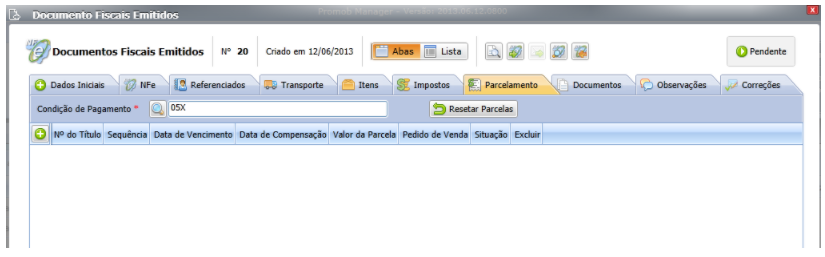
Documentos
8. Aba Documentos: após gerar a nota fiscal eletrônica, é possível visualizar o xml da Danfe, o xml da Nota fiscal eletrônica e o pdf da Danfe. Estes arquivos são salvos nos documentos a partir do retorno do Sefaz.
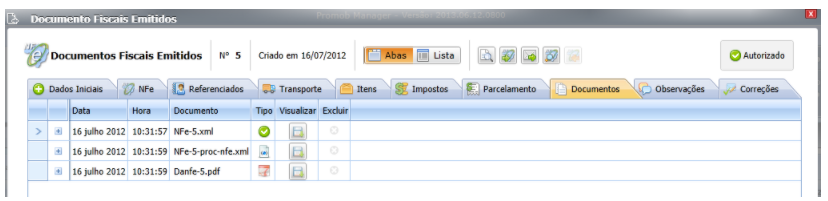
Observações
9. Aba Observações: as observações preenchidas nestes campos serão apresentadas na Danfe (Documento Auxiliar da Nota Fiscal Eletrônica). A forma que os mesmos serão apresentados depende muito das informações preenchidas na companhia se o cliente anexado é pessoa física ou jurídica.

Tipos de observações:
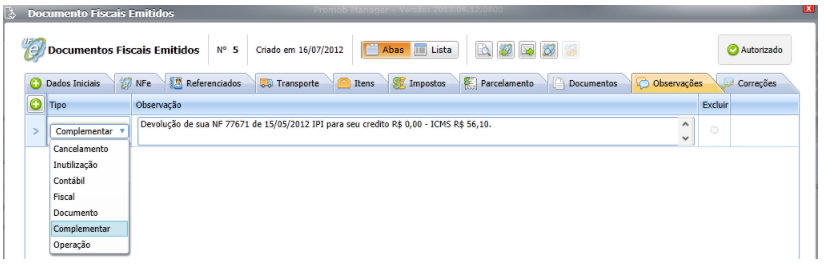
a) Complementar: este tipo de observação deverá ser inserida no momento em que a NFe emitida que faça referência à outra nota fiscal.
b) Cancelado: A NFe já transmitida pode ser cancelada em até 24h da data de autorização, desde que não tenha ocorrido a circulação da mercadoria ou prestação do serviços.
c) Inutilização: a inutilização é o processo de informar para o SEFAZ que determinada faixa de numeração não foi e não poderá mais ser utilizada.
d) Contábil: este tipo de observação informe conforme orientação do contador, conforme orientação do contador.
e) Fiscal: preencher isenções, retenções, não incidência de tributos com base legal.
f) Documento: este tipo de observação informe conforme orientação do contador.
g) Operação: este tipo de observação informe conforme orientação do contador.
Correções
Aba Correções: A Carta de Correção Eletrônica é um evento legal e tem por objetivo corrigir algumas informações da NF-e. Lembramos que ao registrar uma nova Carta de Correção Eletrônica, essa substitui as anteriores, logo a última retificação deve conter todas as correções.